>
Lukitus Datei Virus Entfernen
Gepostet von in Removal auf Dienstag, 29 August, 2017
Wie Entfernen Lukitus Ransomware?
Leser seit kurzem Bericht die folgende Meldung wird angezeigt, wenn Sie Booten Sie Ihren computer:
!!! WICHTIGE INFORMATIONEN !!!!
Alle Ihre Dateien sind verschlüsselt mit RSA-2048 und AES-128-Chiffre.
Mehr Informationen über den RSA und AES kann hier gefunden werden:
http://en.wildpedia.org/wiki/RSA_(Kryptosystem)
http://en.wikipedia.org/wiki/Advanced_Encryption_Standard
Die Entschlüsselung Ihrer Dateien ist nur möglich mit dem privaten Schlüssel und entschlüsselt das Programm, das auf unserem geheimen server.
Erhalten Sie Ihren privaten Schlüssel Folgen Sie einem der links:
Wenn alle diese Adressen sind nicht verfügbar, gehen Sie folgendermaßen vor:
1. Herunterladen und installieren Tor-Browser: https://www.torproject.org/downIoad/download-easy.html
2. Nach erfolgreicher installation führen Sie den browser und warten Sie, bis die Initialisierung.
3. Geben Sie in der Adressleiste: g46mbrrzpfszonuk.Zwiebel
4. Folgen Sie den Anweisungen auf der Website.
!!! Personalausweis-ID: !!!
Ransomware-Viren sind die am meisten gefürchtete Art von Infektionen. Es gibt einen Grund dafür. Diese Parasiten sind destruktiv. Sie geben Sie Ihrem computer unbemerkt, gesperrt Ihre Dateien und verlangen saftige Summen für die Wiederherstellung Ihres Zugangs zu Ihnen. Lukitus Datei-Virus ist das späteste Beispiel von, wie frustrierend und destruktiv diese Viren werden kann. Lukitus ist die neueste Variante der berühmt-berüchtigten Locky Ransomware. Wir können sagen, dass dieser Parasit ist ein Klassiker in seinem Feld. Es schleicht sich in Ihrer Maschine und bleibt verborgen, bis es schon zu spät ist. Nach der installation, Lukitus startet einen system-scan. Es richtet sich an Benutzer erstellten Dateien. Wie Sie Ihre Bilder, Dokumente, videos, Datenbanken, Archive, etc. Dann wird es sperren Sie diese Dateien. Die ransomware verwendet starke RSA-2048 und AES-128-Chiffre zum verschlüsseln von Dateien. Es fügt auch die .Lukitus Verlängerung am Ende jeder verschlüsselten Datei. Wenn Sie also ein Bild namens example.jpegdas virus wird umbenennen in Beispiel.jpeg.Lukitus. Sie werden in der Lage, um zu sehen, die icons für Ihre Dateien, aber Sie won’t in der Lage sein zu öffnen oder zu verwenden. Sobald der Verschlüsselungsvorgang abgeschlossen ist, wird die ransomware zeigt seine Lösegeldforderung. Die Opfer gehen durch ein paar Schritte zu entdecken, die kompletten Anweisungen für die Bezahlung. Nach der Installation der Tor-browser und den Besuch einer bestimmten web-Seite, die der Opfer wird benötigt, um die übertragung 0.49 BTC (ungefähr $2 050 USD) in die hackers’ Bitcoin wallet. Und dann, angeblich, Sie können download-ein decryptor. Nicht, unter keinen Umständen Kontakt mit den Ganoven. Diese Leute sind Verbrecher und ignorieren Sie, sobald das Lösegeld gezahlt. Leider gibt es keine alternative Datei decryptors für diese ransomware. Allerdings, wenn Sie system-backups, kann es keine Notwendigkeit für Sie, das Lösegeld zu bezahlen. Bevor Sie stecken in jedem Gerät, reinigen Sie Ihren computer. Sonst, die ransomware gefährdet Ihre externen Speicher, zu. Sie können unsere detaillierte Anleitung, doch Lukitus Ransomware ist ziemlich kompliziert. So ist seine Entfernung. Daher empfehlen wir Ihnen, eine Vertrauenswürdige anti-virus-app.
Wie habe ich mich infiziert?
Lukitus Ransomware verteilt über massive spam-E-Mail-Kampagne. Die Ganoven anonym geschrieben und höflich Drang, die Opfer zum download der angehängten Dateien. Die Dateien sind in der Regel die Archive, die beschädigt sind. Sobald Sie öffnen Sie die Dateien, JS-code ausgeführt wird. Es Download der ransomware von einem remote-server. Dies geschieht in einem Bruchteil einer Sekunde. Dann der virus installiert wird, und Sie wissen, wie alles endet. Die Boden Zeile hier ist, dass Sie verhindert haben könnte, diese Infektion. Die Hacker verlassen sich auf Ihre Unachtsamkeit und Fahrlässigkeit. Öffnen Sie keine verdächtigen E-Mails. Überprüfen Sie die sender’s Kontakte ersten. Einfach, geben Sie die fragwürdige Adresse in eine Suchmaschine ein. Wenn es verwendet wurde für schattige Geschäft, könnte jemand sich beschwert haben online. Dieser Schritt ist leider nicht makellos. Neue E-Mails erstellt werden, in jeder Sekunde. Also, überprüfen Sie den Absender. Wenn, zum Beispiel, erhalten Sie eine Nachricht von einer Firma oder Organisation, Ihre offiziellen website gehen. Finden Sie Ihre autorisierte E-Mail-Adressen gibt. Vergleichen Sie mit der von Ihnen erhielt einen Brief von. Wenn Sie nicht übereinstimmen, löschen Sie die Betrüger sofort. Wenn Sie eine E-Mail öffnen, suchen Sie nach roten Fahnen. In der Regel, etwas außergewöhnliches sollte anerkannt werden als eine. Wenn Sie nicht erwarten, Rechnungen oder Bewerbungen und Sie erhalten noch eine, es ist wahrscheinlich ein Betrug. Nur Ihre Vorsicht kann halten Sie Ihren computer sicher.
Warum ist Lukitus gefährlich?
Ransomware Viren sind gefürchtet für einen Grund. Sie sind tödlich. Lukitus ist nicht eine Ausnahme. Es in Ihrem computer geschlichen und Ihre Dateien gesperrt. Sie können die Bilder Ihrer Dokumente und Bilder, aber Sie können nicht öffnen oder verwenden. Wenn Sie neue Dateien erstellen, die ransomware verschlüsselt Sie auch. Ihr computer wird nutzlos. Ihre Dateien wiederherstellen, die Lukitus Ransomware verlangt Bitcoins. Diese Währung ist nicht mehr auffindbar. Vertrauen Sie nicht dem Wort von cyber-kriminellen. Die Hacker neigen dazu, zu ignorieren, Ihren opfern, sobald die ransomware bezahlt wird. Und da die Zahlungsmethode ist unauffindbar, niemand, nicht einmal die Behörden, die Ihnen helfen können. Daher raten wir dringend von der Zahlung der Lösegeld. Eine weitere Sache, hier zu erwähnen. Die Lukitus Ransomware ist eine komplizierte locker. Es gibt keine Garantien, dass die Hacker selbst kann die Verschlüsselung rückgängig. Es gibt Hunderte von Fällen, in denen die Opfer erhalten nur teilweise funktioniert-tools oder gar nichts. Erwarten Sie nicht, die Hacker halten Ihre Teil der Abmachung. Neben der Datei-Entschlüsselung-Prozess nicht entfernen Sie den virus selber. Wenn Sie überspringen Sie die Entfernung, die ransomware wird re-verschlüsseln Sie Ihre neu wiederhergestellte Dateien. Wie viele Male sind Sie bereit zu zahlen für Ihre Dateien? Zahlen Sie nicht das Lösegeld. Vergessen Sie nie, dass Sie es mit kriminellen zu tun. Sie wird Doppel-Kreuz. Beachten Sie, dass Sie durch Ihre infizierten Computer, um das Lösegeld zahlen, geben Sie die ransomware eine Möglichkeit zur Erfassung Ihrer Kreditkartendaten und andere sensible Informationen. Lukitus ist eine anspruchsvolle ransomware. Nie unterschätzen. Betrachten Sie das löschen Ihrer Daten. Reinigen Sie Ihre Maschine und erst dann, versuchen Sie, die Wiederherstellung Ihrer Dateien aus backup-Dateien. Leider ist die Bedrohung ransomware Viren ist ziemlich ernst. Anzunehmen, Gewohnheiten, die verhindern, dass künftige Probleme. Starten Sie die Sicherung Ihrer wichtigen Daten auf externen Geräten (USB-sticks, SD-Karten, externe Festplatten, Wolken, etc.) Es ist auch eine gute Idee, investieren Sie in eine professionelle anti-virus-Programm.
Lukitus-Abbau - Anweisungen
STEP 1: Kill the Malicious Process
STEP 3: Locate Startup Location
STEP 4: Recover Lukitus Encrypted Files
SCHRITT 1: Beenden Sie den schädlichen Prozess mit Windows Task-Manager
- Öffnen Sie den task-Manager durch drücken von STRG+SHIFT+ESC-Tasten gleichzeitig
- Suchen Sie den Prozess der ransomware. Bedenken Sie, dass dies ist in der Regel eine zufällig generierte Datei.
- Bevor Sie den Prozess zu beenden, geben Sie den Namen in einem text-Dokument zur späteren Referenz.
- Suchen Sie verdächtige Prozesse im Zusammenhang mit Lukitus Verschlüsselung Virus.
- Der rechten Maustaste auf den Prozess
- Dateispeicherort Öffnen
- Prozess Beenden
- Löschen Sie die Verzeichnisse mit den verdächtigen Dateien.
- Haben Sie im Hinterkopf, dass der Prozess versteckt und sehr schwer zu erkennen
SCHRITT 2: Zeige Versteckte Dateien
- Öffnen Sie einen beliebigen Ordner
- Klicken Sie auf “Organisieren” – button
- Wählen Sie “Ordner-und Suchoptionen”
- Wählen Sie die Registerkarte “Ansicht”
- Wählen Sie “versteckte Dateien und Ordner” – option
- Deaktivieren Sie “geschützte Systemdateien Ausblenden”
- Klicken Sie auf “Übernehmen” und “OK” – Taste
SCHRITT 3: Suchen Sie Lukitus Verschlüsselung Virus startup-Standort
- Sobald das Betriebssystem geladen wird, drücken Sie gleichzeitig die Windows-Logo-Taste und die R – Taste.
- Ein Dialogfenster sollte sich öffnen. Geben Sie “Regedit”
- WARNUNG! seien Sie sehr vorsichtig, wenn editing the Microsoft Windows Registry, da dies möglicherweise dazu, dass das system kaputt ist.
Je nach OS (x86 oder x64) navigieren Sie zu:
[HKEY_CURRENT_USERSoftwareMicrosoftWindowsCurrentVersionRun] oder
[HKEY_LOCAL_MACHINESOFTWAREMicrosoftWindowsCurrentVersionRun] oder
[HKEY_LOCAL_MACHINESOFTWAREWow6432NodeMicrosoftWindowsCurrentVersionRun]
- und löschen Sie die Namen anzeigen: [RANDOM]
- Dann öffnen Sie den explorer und navigieren Sie zu:
Navigieren Sie zu Ihrem %appdata% – Ordner und löschen Sie die ausführbare Datei.
Alternativ können Sie verwenden Sie Ihre msconfig windows Programm zu überprüfen die Ausführung Punkt des virus. Bitte Bedenken Sie, dass die Namen in Ihrer Maschine möglicherweise anders, als Sie vielleicht zufällig generiert, that’s, warum sollten Sie das ausführen aller professionellen scanner zur Identifizierung von bösartigen Dateien.
SCHRITT 4: Wie verschlüsselte Dateien wiederherstellen?
- Methode 1: Die erste und beste Methode ist die Wiederherstellung Ihrer Daten von einem backup, falls Sie einen haben.
- Methode 2: Datei-Recovery-Software – in der Regel, wenn die ransomware verschlüsselt eine Datei zunächst eine Kopie, verschlüsselt das kopieren und löscht dann das original. Aufgrund dieser können Sie versuchen, verwenden Sie Datei-recovery-software, um wieder Ihre original-Dateien.
- Methode 3: Shadow Volume Kopien – Als letztes Mittel, können Sie versuchen, Ihre Dateien wiederherstellen via Shadow Volume Kopien. Öffnen Sie den Shadow Explorer - Bestandteil des Pakets und wählen Sie das Laufwerk, das Sie wiederherstellen möchten. Der rechten Maustaste auf jede Datei, die Sie wiederherstellen möchten, und klicken Sie auf Exportieren.
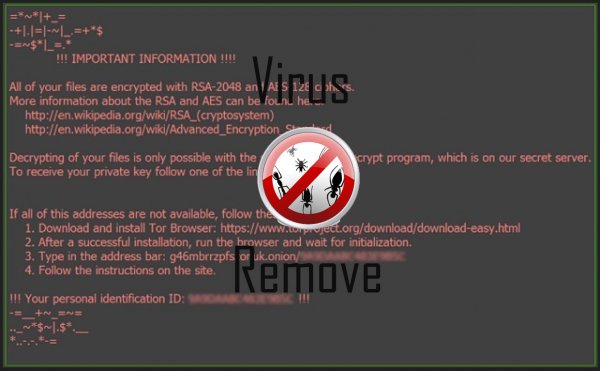
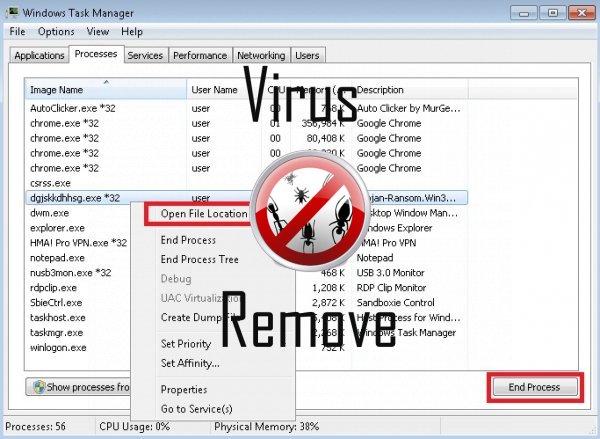

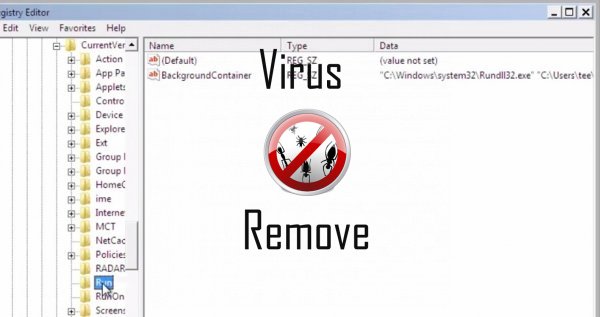
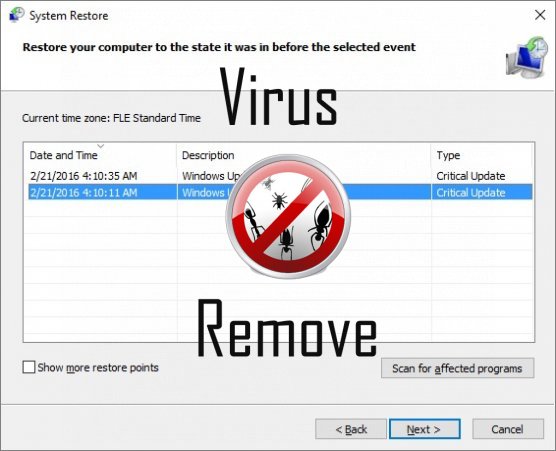

Achtung, mehrere Anti-Viren-Scanner möglich Malware in Lukitus gefunden.
| Antiviren-Software | Version | Erkennung |
|---|---|---|
| Qihoo-360 | 1.0.0.1015 | Win32/Virus.RiskTool.825 |
| McAfee-GW-Edition | 2013 | Win32.Application.OptimizerPro.E |
| ESET-NOD32 | 8894 | Win32/Wajam.A |
| K7 AntiVirus | 9.179.12403 | Unwanted-Program ( 00454f261 ) |
| NANO AntiVirus | 0.26.0.55366 | Trojan.Win32.Searcher.bpjlwd |
| VIPRE Antivirus | 22702 | Wajam (fs) |
| VIPRE Antivirus | 22224 | MalSign.Generic |
| Kingsoft AntiVirus | 2013.4.9.267 | Win32.Troj.Generic.a.(kcloud) |
| Tencent | 1.0.0.1 | Win32.Trojan.Bprotector.Wlfh |
| Malwarebytes | 1.75.0.1 | PUP.Optional.Wajam.A |
| McAfee | 5.600.0.1067 | Win32.Application.OptimizerPro.E |
| Dr.Web | Adware.Searcher.2467 | |
| Baidu-International | 3.5.1.41473 | Trojan.Win32.Agent.peo |
| Malwarebytes | v2013.10.29.10 | PUP.Optional.MalSign.Generic |
Verhalten von Lukitus
- Zeigt gefälschte Sicherheitswarnungen, Popups und anzeigen.
- Lukitus zeigt kommerzielle Werbung
- Allgemeines Lukitus Verhalten und einige andere Text Emplaining Som Informationen mit Bezug zu Verhalten
- Ändert die Desktop- und Browser-Einstellungen.
- Integriert in den Webbrowser über die Browser-Erweiterung für Lukitus
- Leiten Sie Ihren Browser auf infizierten Seiten.
Lukitus erfolgt Windows-Betriebssystemversionen
- Windows 10
- Windows 8
- Windows 7
- Windows Vista
- Windows XP
Lukitus-Geographie
Zu beseitigen Lukitus von Windows
Löschen Sie Lukitus aus Windows XP:
- Klicken Sie auf Start , um das Menü zu öffnen.
- Wählen Sie Systemsteuerung und gehen Sie auf Software hinzufügen oder entfernen.

- Wählen und das unerwünschte Programm zu entfernen .
Entfernen Lukitus aus Ihren Windows 7 und Vista:
- Öffnen Sie im Startmenü , und wählen Sie Systemsteuerung.

- Verschieben Sie auf Programm deinstallieren
- Mit der rechten Maustaste auf die unerwünschten app und wählen deinstallieren.
Löschen Lukitus aus Windows 8 und 8.1:
- Mit der rechten Maustaste auf die linke untere Ecke und wählen Sie Systemsteuerung.

- Wählen Sie Programm deinstallieren und mit der rechten Maustaste auf die unerwünschten app.
- Klicken Sie auf deinstallieren .
Lukitus aus Ihrem Browser löschen
Lukitus Entfernung von Internet Explorer
- Klicken Sie auf das Zahnradsymbol und wählen Sie Internetoptionen.
- Gehen Sie auf die Registerkarte erweitert , und klicken Sie auf Zurücksetzen.

- Überprüfen Sie die persönliche Einstellungen löschen und erneut auf Zurücksetzen .
- Klicken Sie auf Schließen , und klicken Sie auf OK.
- Gehen Sie zurück auf das Zahnrad-Symbol, wählen Sie Add-ons verwalten → Symbolleisten und Erweiterungenund Delete, die unerwünschte Erweiterungen.

- Gehen Sie auf Suchanbieter und wählen Sie eine neue Standard- Suchmaschine
Löschen Sie Lukitus von Mozilla Firefox
- Geben Sie im URL -Feld "about:addons".

- Gehen Sie zu Extensions und löschen Sie verdächtige Browser-Erweiterungen
- Klicken Sie auf das Menü, klicken Sie auf das Fragezeichen und öffnen Sie Firefox Hilfezu. Klicken Sie auf die Schaltfläche Firefox aktualisieren , und wählen Sie Aktualisieren Firefox zu bestätigen.

Beenden Sie Lukitus von Chrome
- Geben Sie "chrome://extensions" in das URL -Feld und tippen Sie auf die EINGABETASTE.

- Beenden von unzuverlässigen Browser- Erweiterungen
- Starten Sie Google Chrome.

- Öffnen Sie Chrome-Menü zu, klicken Sie Einstellungen → Erweiterte anzeigen Einstellungen wählen Sie Reset Browser-Einstellungen und klicken Sie auf Zurücksetzen (optional).